Как создавать шаблоны журналов Windows и отправлять журналы по электронной почте
В этом руководстве мы рассмотрим некоторые более сложные темы о Windows Journal , например, создание собственных шаблонов, отправку заметок по электронной почте и способы их просмотра. Совместно используемые инструкции применимы как к Windows 7 , так и к Windows 8 , поэтому не стесняйтесь читать это руководство независимо от используемой версии Windows(Windows version) .
Как сделать свои собственные шаблоны журнала Windows(Windows Journal Templates)
В первом уроке вы узнали, как сделать так, чтобы страницы и надписи выглядели так, как вы хотите. Как только вы настроите страницу по своему вкусу, вы можете сохранить ее как шаблон и повторно использовать(template and re-use) в любое время.
Нажмите или коснитесь меню « Файл»(File) и выберите « Сохранить(Save) » . Как ни странно, в этом случае Журнал Windows(Windows Journal) не действует, как другие продукты Windows , где « (Windows)Сохранить как(Save As) » в меню « Файл(File) » позволяет выбрать тип документа(document type) .
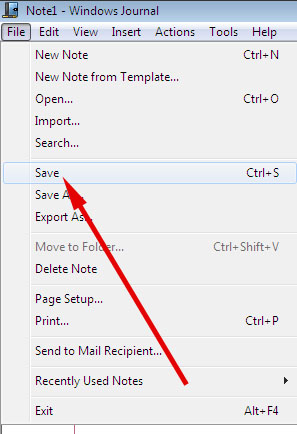
Вы увидите диалоговое окно « (dialog box)Сохранить как(Save As) » . Выберите папку, в которой вы хотите сохранить шаблон, а затем выберите «Шаблон журнала Windows (.jtp)»("Windows Journal Template (.jtp)") в списке «Тип("Save as type") файла» . В поле Имя файла(File name) введите имя для своего шаблона, а затем нажмите Сохранить(Save) .

С этого момента, если вы хотите использовать этот шаблон, нажмите "File -> New Note from Template -> [your template name]" .
Как отправлять журналы по электронной почте
Вам не нужно держать свои творения Windows Journal при себе. Вы можете отправлять их в виде электронных писем непосредственно из журнала Windows(Windows Journal) , в виде графического вложения или в виде преобразованного текста.
Убедитесь, что(Make sure) у вас настроена программа электронной почты по умолчанию. Если вы еще этого не сделали, ознакомьтесь с нашими полными инструкциями по установке значений по умолчанию: Как установить программы(Default Programs) по умолчанию в Windows 7 и Windows 8 . Журнал Windows(Windows Journal) не может отправить электронное письмо, если не находит программу электронной почты для отправки.
Кроме того, убедитесь, что получатель может читать документы журнала Windows(Windows Journal) , если вы планируете отправлять их в формате журнала . (Journal)Этот формат является проприетарным, и никакая другая программа его не импортирует. Microsoft предоставляет программу просмотра журналов(Journal) здесь: Microsoft Windows Journal Viewer 1.5 . Имейте в виду, однако, что это более старая программа, и она изначально не предназначалась для использования в версиях Windows , более новых, чем XP. Кроме того, нет средства просмотра для операционных систем, отличных от Microsoft.
Чтобы отправить заметку журнала Windows(Windows Journal) в виде вложения электронной почты в графическом формате, откройте заметку, которую хотите отправить, затем коснитесь меню « Файл(File) » и выберите «Отправить получателю почты»("Send to Mail Recipient") .
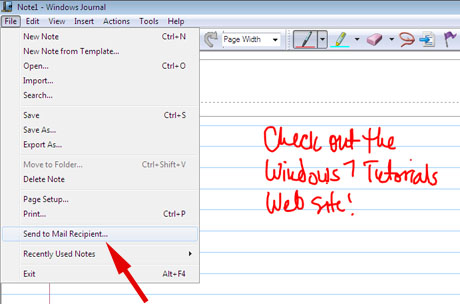
Вас спросят, какой тип файла вы хотите прикрепить. Возможные варианты: «Заметка журнала», «Веб-страница(Journal note, Web page) » или «Черно-белое изображение.tif»("Black and white.tif image") . Журнал Windows(Windows Journal) объясняет, что происходит с каждым выбором. Если вы знаете, что ваш получатель использует Windows 7 Домашняя расширенная(Home Premium) или более поздней версии, Windows 8 или Windows 8.1, у него также будет Журнал Windows(Windows Journal) , даже если у него нет планшетного компьютера или перьевого устройства ввода(tablet computer or pen-and-tablet input device) , и он будет быть в состоянии открыть свой файл. Если вы не уверены, веб-страница(Web page) будет лучшим вариантом, потому что каждый компьютер поставляется с каким-либо браузером. Несмотря на то, что написано на коробке, Internet Explorerне требуется для открытия этих изображений, но они могут немного отличаться в других браузерах. Получатель сможет только прочитать ваш файл, но не отредактировать его.
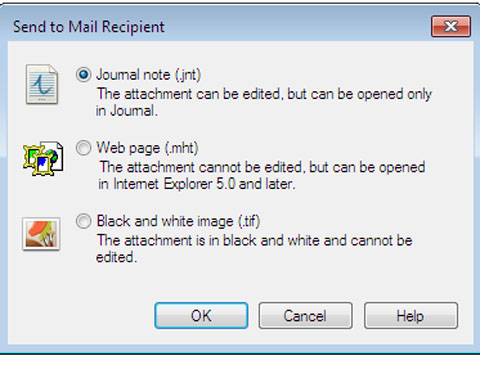
Теперь, возможно, эти варианты не будут работать для вашего получателя, или вы не хотите отправлять графический файл, так как он, как правило, намного больше, чем текст. Журнал Windows(Windows Journal) позволяет отправлять заметки в виде текста по электронной почте.
Чтобы отправить электронное письмо в виде текста, помните, как мы преобразовывали рукописный текст в текст в нашем первом руководстве: щелкните или коснитесь инструмента(Selection Tool) «Выделение » , перетащите текстовое поле(text box) вокруг текста, который хотите отправить, затем щелкните или коснитесь меню « Действия(Actions) », а затем «Преобразовать выделение» . на почту»("Convert Selection to Email") . У вас будет шанс исправить ошибки.
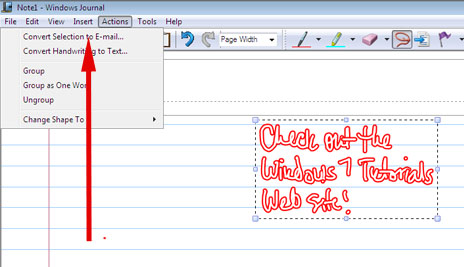
Когда вы будете удовлетворены, нажмите или коснитесь Преобразовать(Convert) , и ваше электронное письмо откроется с текстом в новом сообщении, готовом к отправке.
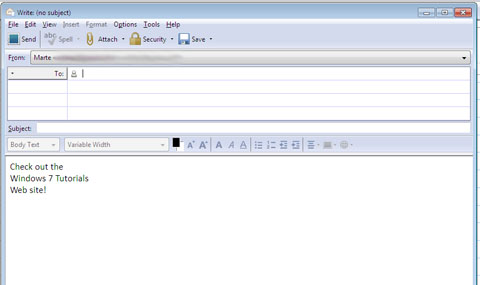
Что-то новое в Windows 8 и Windows 8 .1
Поскольку Windows 8 и 8.1 были разработаны с учетом планшетов и компьютеров с сенсорным экраном, а планшеты Surface поставляются с пером, Microsoft поняла, что люди могут найти эти устройства очень полезными для рукописных заметок в классе, на собраниях и т. д. Хотя ваш почерк не сразу преобразуется в текст на экране, как на панели ввода планшета(Tablet Input Panel) , Windows Journal распознает рукописный ввод в фоновом режиме и создает индекс ваших заметок. Если вы хотите найти конкретную заметку позже, используйте функцию поиска файлов на (Search Files)панели чудо(Charms bar) - кнопок и введите(feature and type) в значимом слове. Он найдет вашу заметку, и вы сможете коснуться ее, чтобы отобразить ее в журнале Windows(Windows Journal) на экране.
Журнал Windows(Windows Journal) : пишите(Write) , рисуйте(Draw) , общайтесь(Communicate) и многое другое
Журнал Windows(Windows Journal) — это универсальный инструмент для людей, у которых есть планшеты или компьютеры с сенсорным экраном, а также устройства ввода с пером и планшетом(tablet input device) . У него есть функции, которые может использовать практически каждый, даже с мышью или трекболом(mouse or trackball) , и когда вы сразу приступаете к делу, это даже весело. Кто не хотел делать пометки в документе или выделять важные части? И тогда все эти следы могут быть мгновенно стерты, не оставив следов. Вы действительно можете писать электронные письма вместо того, чтобы печатать их, и создавать свои собственные маленькие художественные шедевры. Мне определенно нравится Windows Journal , хотя в последние годы Microsoft не уделяла ему особого внимания.
Related posts
Как создавать простые заметки и рисунки с помощью Windows Journal
Рукописный ввод на компьютере: все о журнале Windows и панели ввода планшета
Настройка шаблонов просмотра проводника Windows для библиотек
Как открыть, размонтировать или навсегда прикрепить VHD file в Windows 10
Как изменить язык в Firefox на Windows and Mac
Как запускать команды от File Explorer в Windows 10
Как переключаться между CMD and PowerShell в Windows Terminal
Как начать использовать Cortana в Windows 11 или Windows 10
Как удалить сообщения Skype (Windows, Android, iPhone, Mac)
God Mode в Windows 11 vs. Windows 10 vs. Windows 7
Как выбрать несколько файлов в Windows
Как открыть Disk Defragmenter в Windows (12 способов)
Как открыть File Explorer and Windows Explorer: 12 способов
Как сделать Google My search engine в Microsoft Edge
Как изменить search engine на Chrome для Windows, MacOS, Android и IOS
Как изменить местоположение Microsoft Edge download
5 способов загрузки файлов на Google Drive
Как напечатать изображение на нескольких страницах, используя краску Windows 10
2 способа удалить People icon из панели задач в Windows 10
Как использовать Windows 10 Your Phone app с смартфонами Android
